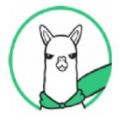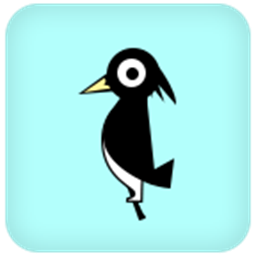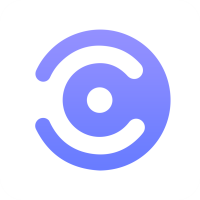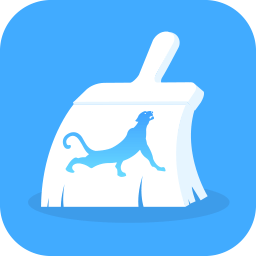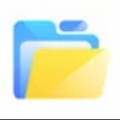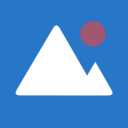荣耀x20se滚动截图怎么开启?当我们使用这款手机看视频或者长图片时遇到精彩片段你知道怎么去截图吗,下面分享吧小编带大家一起来相关教程说明,感兴趣的小伙伴快来看看吧。
相关说明:
1、进入设置>辅助功能>快捷启动及手势>截屏,开启指关节截屏,指关节敲击并画字母S启动滚动截屏。
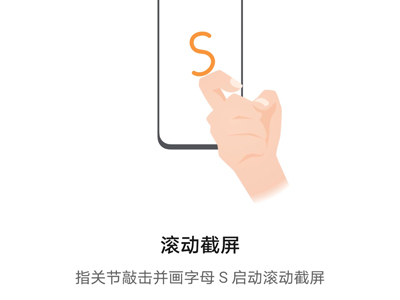
2、常规截屏后,向下滑动左下角的截屏缩略图,手机将自动进入滚动截屏状态。

3、常规截屏后,点击左下角的截屏缩略图,在编辑界面点击滚动截屏。
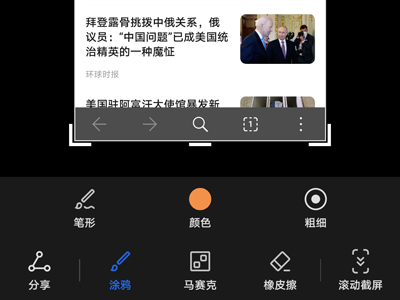
滚动过程中,点击滚动区域可停止截屏。
以上就是小编跟大家分享的荣耀x20se截图设置方法,想了解更多荣耀手机的教程使用,欢迎关注分享吧下载站,每天为你带来各种类型的教程下载!
| 荣耀系列手机教程大全 | |
| 打开息屏时钟 | 设置网络加速 |
| 开启勿扰模式 | 关闭锁屏声音 |
| 开启自动锁屏 | 拍摄超级微距 |
| 设置成双卡5G | 取消休眠断网 |
| 设置桌面插件 | 设置应用锁屏 |
| 更多教程:点击查看 | |